怎么看台式电脑网卡是不是千兆的 怎样查看电脑的网络速度是否为千兆
时间:2024-01-16 来源:互联网 浏览量:
在现如今高速网络的时代,千兆网卡已经成为许多电脑用户追求的目标,要确定自己的台式电脑是否具备千兆网卡,却不是一件简单的事情。我们应该怎样去判断台式电脑的网卡是否为千兆呢?只需要通过一些简单的方式,就能够轻松地查看电脑的网络速度是否为千兆。接下来我们将会介绍几种简单有效的方法,帮助您准确判断台式电脑的网卡是否为千兆。
方法如下:
1.点击开始,windows 系统栏目下,选择控制面板。
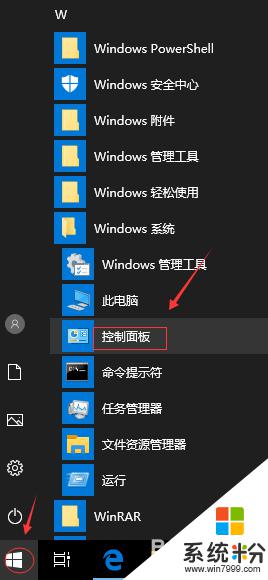
2.在控制面板界面,选择网络和共享中心选项。
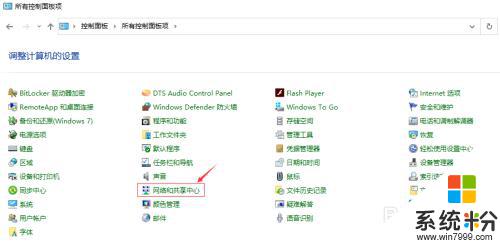
3.在网络和共享中心窗口,点击“以太网”蓝色字体。
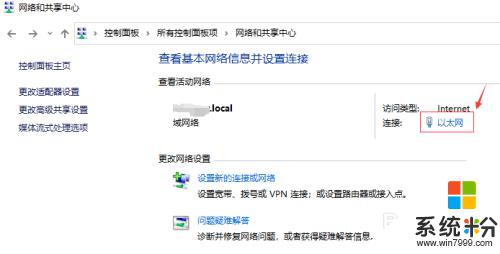
4.在弹出的以太网状态窗口中,查看常规栏目下的速度参数。此时看到到网速是否是1.0Gbps。
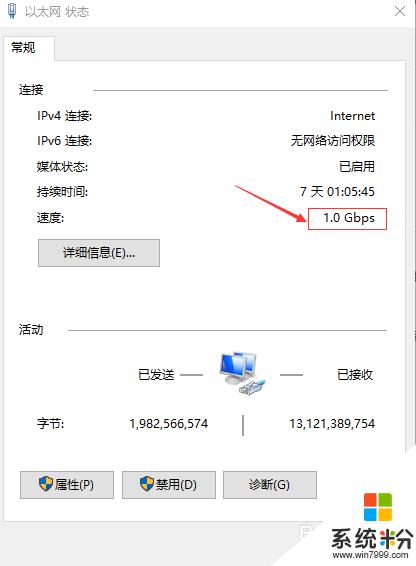
5.若网速显示100Mbps,点击属性按钮。
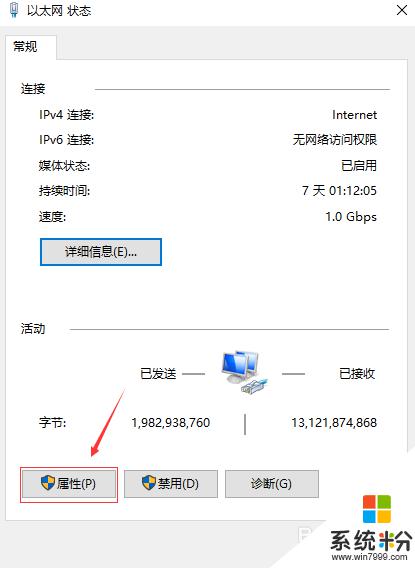
6.在弹出的以太网属性窗口中,点击配置按钮。
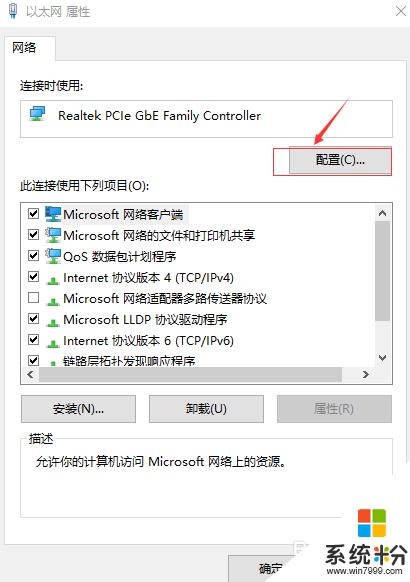
7.在弹出的窗口中,选择Speed & Duplex选项。
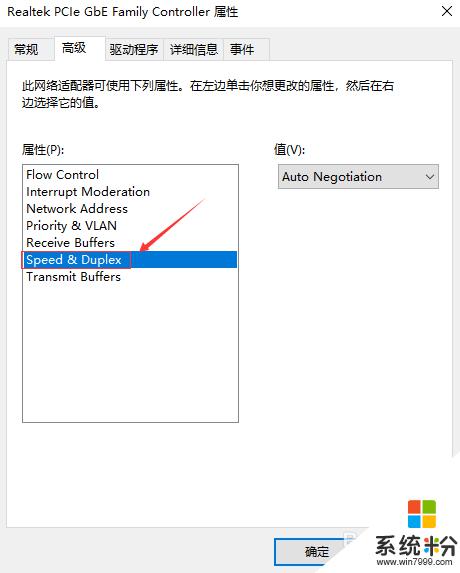
8.在Speed & Duplex选项的右侧,值的栏位下面。点开下拉菜单,看看清单里面是否有1.0Gbps,若有请选中。或选择Auto Negotiation 自动协商。
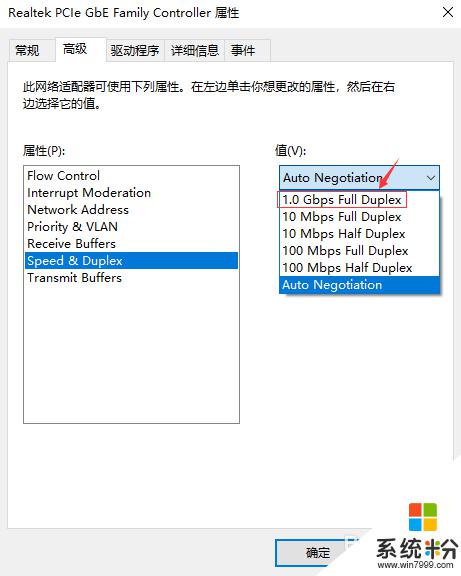
以上就是如何确定台式电脑网卡是否为千兆的全部内容,如果您遇到类似问题,可参考本文中介绍的步骤进行修复,希望对大家有所帮助。
我要分享:
相关教程
- ·如何看电脑是不是千兆网卡 电脑网卡怎么查看是否支持千兆速度
- ·查看笔记本网卡是不是千兆 电脑网卡怎么判断是不是千兆网卡
- ·如何看网卡是否支持千兆 如何检查电脑网卡是否支持千兆速率
- ·怎样查看网卡是百兆还是千兆 怎样确认电脑中的网卡速度是百兆还是千兆
- ·怎样查看当前计算机网络是百兆还是千兆 查看当前计算机网络是百兆还是千兆的方法
- ·电脑不支持千兆网卡怎么办 电脑网卡不支持千兆怎么办
- ·戴尔笔记本怎么设置启动项 Dell电脑如何在Bios中设置启动项
- ·xls日期格式修改 Excel表格中日期格式修改教程
- ·苹果13电源键怎么设置关机 苹果13电源键关机步骤
- ·word表格内自动换行 Word文档表格单元格自动换行设置方法
电脑软件热门教程
- 1 解决发动车时抖动、发动机亮黄灯有哪些步骤 怎么解决发动车时抖动、发动机亮黄灯
- 2 微信删除聊天记录方法 微信怎么删除聊天记录(史上最全)
- 3 文件在c盘怎么移到d盘 C盘文件夹移动到D盘的步骤
- 4如何截取取超过屏幕尺寸的长图? 截取取超过屏幕尺寸的长图的方法有哪些?
- 5360浏览器今日特卖如何删除 360浏览今日特卖删除教程 360浏览器今日特卖删除 的步骤
- 6短信验证码APP的原理是什么 正规的短信验证码平台是哪个
- 7怎样操作飞跃手机空号筛选软件平台 操作飞跃手机空号筛选软件平台的方法
- 8台式电脑屏幕锁屏怎么设置 怎么在台式电脑上设置定时一键锁屏
- 9word文档自动拼写检查功能怎么取消
- 10电脑的文件怎么传到手机上 如何将电脑上的文件发送到手机
